
时间:2020-10-25 10:22:27 来源:www.win10xitong.com 作者:win10
win10查看电脑型号的情况不知道网友们是不是今天也发现了,今天这个问题导致小编琢磨了很久,见过win10查看电脑型号这样问题的用户其实不是很多,也就没有相关的解决经验。我们自己来学着处理win10查看电脑型号的问题,也不是不可以,其实可以来看看小编是怎么处理的:1、同进按键盘上的WIN+R打开运行窗口,然后输入命令:dxdiag,点击确定或者按回车键。2、接着win10系统就会打开DirectX诊断工具,点击系统项就可以看到电脑配置系统型号等内容就很容易的把这个问题处理掉了。刚才说得方法是一个概括,不是很全面,如果你没有看懂,那我们下面就详细的带来win10查看电脑型号的操作介绍。
win10查看电脑型号的方法:
第一步:同进按键盘上的WIN+R打开运行窗口,然后输入命令:dxdiag,点击确定或者按回车键。
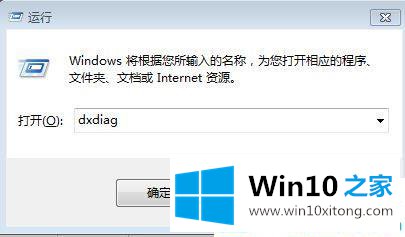
第二步:接着win10系统就会打开DirectX诊断工具,点击系统项就可以看到电脑配置系统型号等内容。
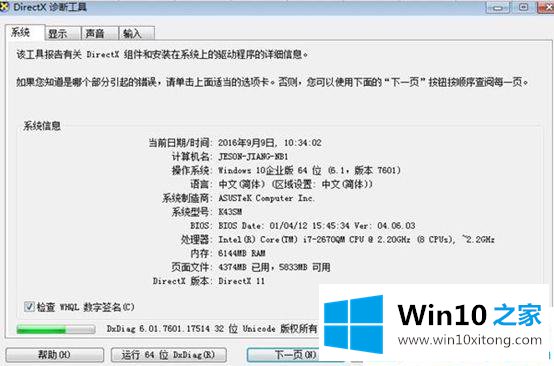
以上就是win10查看电脑型号的方法。更多win10系统教程关注Win10之家。
以上的内容就是描述的win10查看电脑型号的操作介绍,小编今天非常感谢各位对本站的支持,谢谢。